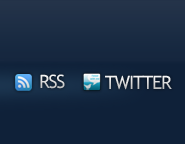GPSの位置情報の精度をあげるためにIMUBrickの加速度の情報を利用してみることになりました。
IMUBrickはジャイロセンサや磁力計も備えているのでロボットに実装するにはなかなか便利ではないかと。
ただ、単体で自己位置推定に使った方の話では精度が微妙で使いにくいとのこと…どうなのでしょうか
とりあえずBrickViewerをインストールするまでをメモ
http://www.tinkerforge.com/en/doc/Hardware/Bricks/IMU_Brick.html#imu-brick-programming-interfaces
・上記URLより”Test your IMU Brick”という見出しの文にある
Brick Daemonを開く
・そこのInstallationから自分のOSにあったリンクへ飛ぶ。今回はubuntu12.10なのでLinuxを選択。・Debian Packageの見出しのすぐしたの文章にダウンロードページへのリンクがあるのでそこへ飛ぶ。
・Linuxのi386を選択しダウンロード。こちらは32bitOSだったのでこれを選びましたが,64bitの場合はamd64の方を選択すればよいはず…おそらく。
・.debファイルをダウンロードしたらそのままインストール。方法はInstallationに方法別に詳しく書いてあるみたいなのでそちらを参照。私はインストローラでやりました。
・上記URLに戻り、
Brick Viewerのリンクを開く。
・同様のページが出るので、Installationからダウンロードページに飛んで.debをダウンロード、インストール
・端末で"sudo brickd"を実行しデーモンを動かす。
・BrickViewerを起動し、上の方にあるconnectを押す。
・リストに"IMU Brick"が現れたら設定は完了。タブのIMU BrickをクリックするとGUIが開く
しかしここまで書いてあれですが、デーモンを動かすときにerrorの文字が出てくるのですがこれはいったい…
.
子の文面を見ると明らかにデーモンが停止しているのですが、BrickViewerが動いてるということは
既に動いてるのにもう一つ立ち上げようとしているからということでしょうか
<other|main_linux.c:385> Brick Daemon 2.0.5 started
<usb|brick.c:203> Could not open USB device (bus: 3, device: 2): LIBUSB_ERROR_ACCESS (-3)
<usb|usb.c:139> Ignoring USB device (bus: 3, device: 2) due to an error
<network|network.c:153> Could not bind server socket to '0.0.0.0' on port 4223: EADDRINUSE (98)
<other|main_linux.c:432> Brick Daemon 2.0.5 stopped
というわけで一応serviceコマンドで確認して見たところ
$ service brickd status
Status of Brick Daemon: running (pid 8080)
確かに動いてはいるようです。インストール後にすぐ動いてくれるみたいですね。
とりあえずIMUBrickが動くことは確認できました。
 [0回]
[0回]